很多小伙伴在需要剪辑视频时都会选择adobe premiere这款专业软件。在Adobe
premiere中我们有时候会添加一些文字内容,但是有的小伙伴发现自己在Adobe
premiere中输入文字时,没有显示文字内容而是显示为方框,那小伙伴们知道遇到这种情况该如何解决吗,其实解决方法是非常简单的,这种情况通常都是因为设置了适用于英文的字体,我们只需要选中一个适用于中文的字体,或者重置字体参数,恢复默认设置的字体就可以将文字显示出来了。接下来,小编就来和小伙伴们分享具体的操作步骤了,有需要或者是有兴趣了解的小伙伴们快来和小编一起往下看看吧!
第一步:双击打开pr进入编辑界面;

第二步:在时间轴左侧长按字母T图标后,点击文字工具;

第三步:在界面中需要的地方点击一下,输入文字,可以看到没有显示文字,而是一些方框,在时间轴点击选中文字素材,在界面左上方点击“效果控件”;

第四步:点击“文本”前面的箭头图标展开选项,点击字体右侧如图所示的重置参数图标恢复默认字体格式,或者点击字体处并在下拉选项中选择一个使用与中文的字体,就可以看到文字显示出来了;

第五步:选中文字内容后,还可以适当调整字号等参数。

以上就是电脑版Adobe premiere中解决输入文字是方框的方法教程的全部内容了。在效果控件中展开文本后,我们还可以适当调整文本的颜色,字间距,描边,背景等效果,小伙伴们可以按需设置。
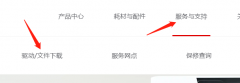 奔图打印机m6202nw驱动安装
奔图打印机m6202nw驱动安装
许多用户都购买了奔图打印机m6202nw型号,打印机第一次安装的时......
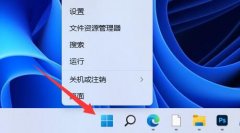 win11蓝牙搜索不到设备解决方法
win11蓝牙搜索不到设备解决方法
有些用户发现自己的win11蓝牙搜索不到设备,不知道怎么办,其......
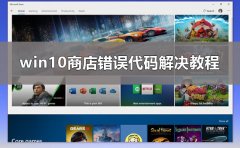 win10商店错误代码0x80D02017怎么办
win10商店错误代码0x80D02017怎么办
在使用win10商店的时候,很多用户们都遇到过有关win10商店的问题......
 显示器黑屏故障排查:黑屏的原因有哪些
显示器黑屏故障排查:黑屏的原因有哪些
显示器黑屏问题是许多用户所经历的困扰之一,找出原因并及时......
 undecember有中文版吗
undecember有中文版吗
undecember有中文版吗,undecember中文名叫什么?undecember有中文版吗?......

当我们在观看视频的时候,有些视频是有水印显示在视频中的,如果你对于视频中有水印的情况比较烦恼的话,那么就会通过一些视频剪辑软件将该视频水印去掉,很多小伙伴会使用会声会影进...
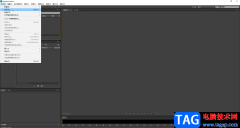
说起Adobe系列软件,我们比较熟悉的是AdobePhotoshop,Adobepremiere,Adobeaftereffects等软件。说起Adobeaudition这款软件,很多小伙伴可能不太熟悉,其实Adobeaudition简称为Au,这也是Adobe公司系列软件中的...
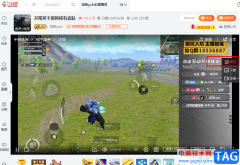
在使用斗鱼直播软件的过程中,不同的用户有不同的使用习惯,有的小伙伴喜欢亮度低一点的屏幕,也有的小伙伴习惯了白天模式。在斗鱼直播软件中,当我们想要切换黑夜以及白昼模式时,有...
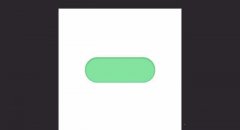
近日有一些小伙伴咨询小编关于ps怎么设计配色干净扁平化按钮呢?下面就为大家带来了ps按钮矢量图的设计方法,有需要的小伙伴可以来了解了解哦。...
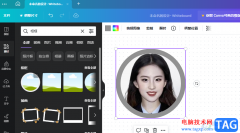
很多小伙伴之所以会选择使用Canva可画软件,就是因为在Canva可画中不仅可以设计幻灯片、微信公众号封面、图片以及文档等,还可以自制海报或是简历等各种图像。在使用Canva可画制作简历时,...
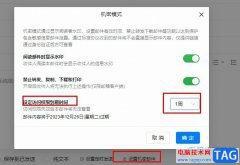
有的小伙伴在使用钉钉软件进行邮件编辑时可能会遇到有些邮件需要设置访问权限到期时间的情况,这时我们该在哪里找到访问权限的时间设置功能呢。其实很简单,在钉钉中,我们先进入邮件...

obsstudio是一款非常好用的直播和录屏软件,很多小伙伴都在使用。如果我们在obsstudio中发现录制的视频清晰度不高,小伙伴们知道具体该如何提高录屏的清晰度吗,其实操作方法是非常简单的,...
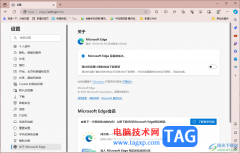
edge浏览器被大家广泛使用,其中进行网页的访问和登录是十分安全的,且兼容性也十分的强悍,而有的小伙伴想要知道当前自己的edge浏览器是否为最新版本,想要知道当前的版本号是多少,那...
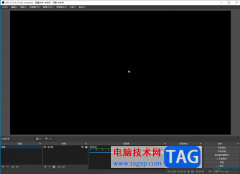
obsstudio是一款非常好用的直播和录屏的软件,很多小伙伴都在使用。如果我们希望在obsstudio中设置麦克风启用按住讲话功能,小伙伴们知道具体该如何进行操作吗,其实操作方法是非常简单的,...

WPSPPT是很多小伙伴都在使用的一款软件,很多小伙伴在需要编辑和处理幻灯片时都会选择使用该软件。如果我们在电脑版WPS演示文稿中插入形状后,希望在形状中添加文字内容,小伙伴们知道具...
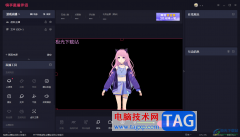
快手直播伴侣是大家都比较喜欢的一款直播平台软件,通过该直播平台可以让大家能够更好的进行直播交流,以及可以进行多种直播类型的直播设置,也可以在快手直播伴侣中进行设置自己喜欢...

aida64是一个为家庭用户设计的精简型计算机诊断和基准测试软件,它为用户提供了协助超频、硬件错误诊断、压力测试、传感器检测等功能,总之能够详细的显示出电脑各个方面的信息,所以...
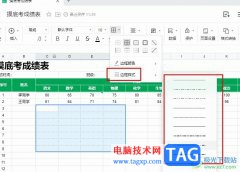
腾讯文档是很多小伙伴都在使用的一款在线文档编辑软件,在这款软件中我们可以创建文字文档、表格文档或是演示文稿等各种格式的在线文档,还可以将文档分享给好友进行协作编辑。有的小...

editplus是一款功能强大的可处理文本、html和程序语言的windows编辑器,为用户带来了不错的使用体验,而且editplus软件中的功能是很强大的,为用户提供了语法高亮、英文拼写检查、自动换行以及...

Notepad++是一款比较简单的代码编辑器,一些新手小伙伴就喜欢使用该软件进行代码的编写,我们在编辑的过程中有时候需要在编辑的代码的前面和末尾处添加自己需要编辑的内容,那么该如何来...